win7怎么锁屏不断网 win7电脑如何设置锁屏不断网
更新时间:2023-06-19 11:54:08作者:runxin
当win7电脑运行过程中一段时间无人操作时,系统往往会默认进入锁屏界面,从而来保护个人隐私安全,不过有些用户也遇到win7系统在进入锁屏之后,电脑却出现了断网的现象,对此win7怎么锁屏不断网呢?接下来小编就来告诉大家win7电脑设置锁屏不断网方法。
具体方法:
1.打开“网络连接”,找到对应的网络连接,右键打开属性页面。
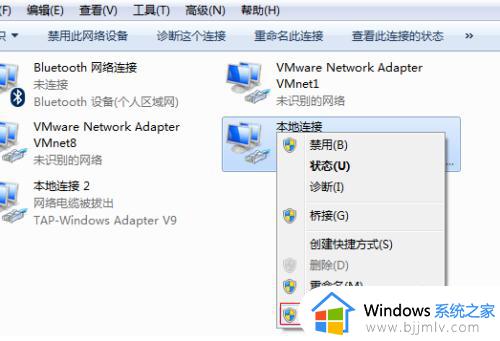
2.然后在网络连接属性页面中选择“配置”。
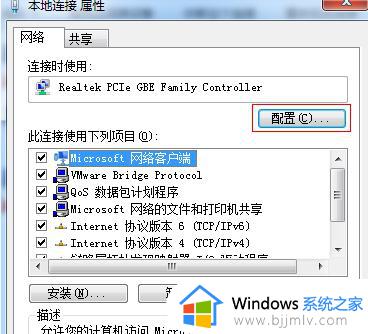
3.切换到最后一项“电源管理”分页,把“允许计算机关闭此设备以节约电源”选择的钩去掉。确定保存就可以了。

上述就是小编给大家分享的win7电脑设置锁屏不断网方法了,有需要的用户就可以根据小编的步骤进行操作了,希望能够对大家有所帮助。
win7怎么锁屏不断网 win7电脑如何设置锁屏不断网相关教程
- win7电脑怎么设置锁屏密码 win7如何设置电脑密码锁屏
- win7电脑如何设置锁屏密码 win7怎么设置锁屏密码电脑
- win7设置锁屏密码怎么设置 win7如何设置电脑锁屏密码
- win7电脑锁屏设置步骤 win7电脑如何设置锁屏
- win7屏幕锁定时间怎么设置 win7如何设置电脑锁屏时间
- win7怎样让电脑不锁屏不休眠 如何设置win7电脑不休眠不锁屏
- win7怎么设置锁屏密码 win7台式电脑如何设置密码锁屏
- win7不锁屏设置方法 win7如何关闭自动锁屏
- win7密码怎么设置锁屏界面 win7电脑锁屏界面如何设置密码
- win7怎么设置不锁屏 怎么不锁屏win7
- win7系统如何设置开机问候语 win7电脑怎么设置开机问候语
- windows 7怎么升级为windows 11 win7如何升级到windows11系统
- 惠普电脑win10改win7 bios设置方法 hp电脑win10改win7怎么设置bios
- 惠普打印机win7驱动安装教程 win7惠普打印机驱动怎么安装
- 华为手机投屏到电脑win7的方法 华为手机怎么投屏到win7系统电脑上
- win7如何设置每天定时关机 win7设置每天定时关机命令方法
热门推荐
win7系统教程推荐
- 1 windows 7怎么升级为windows 11 win7如何升级到windows11系统
- 2 华为手机投屏到电脑win7的方法 华为手机怎么投屏到win7系统电脑上
- 3 win7如何更改文件类型 win7怎样更改文件类型
- 4 红色警戒win7黑屏怎么解决 win7红警进去黑屏的解决办法
- 5 win7如何查看剪贴板全部记录 win7怎么看剪贴板历史记录
- 6 win7开机蓝屏0x0000005a怎么办 win7蓝屏0x000000a5的解决方法
- 7 win7 msvcr110.dll丢失的解决方法 win7 msvcr110.dll丢失怎样修复
- 8 0x000003e3解决共享打印机win7的步骤 win7打印机共享错误0x000003e如何解决
- 9 win7没网如何安装网卡驱动 win7没有网络怎么安装网卡驱动
- 10 电脑怎么设置自动保存文件win7 win7电脑设置自动保存文档的方法
win7系统推荐
- 1 雨林木风ghost win7 64位优化稳定版下载v2024.07
- 2 惠普笔记本ghost win7 64位最新纯净版下载v2024.07
- 3 深度技术ghost win7 32位稳定精简版下载v2024.07
- 4 深度技术ghost win7 64位装机纯净版下载v2024.07
- 5 电脑公司ghost win7 64位中文专业版下载v2024.07
- 6 大地系统ghost win7 32位全新快速安装版下载v2024.07
- 7 电脑公司ghost win7 64位全新旗舰版下载v2024.07
- 8 雨林木风ghost win7 64位官网专业版下载v2024.06
- 9 深度技术ghost win7 32位万能纯净版下载v2024.06
- 10 联想笔记本ghost win7 32位永久免激活版下载v2024.06